1.启动WPS2013演示文稿,单击鼠标左键“WPS演示文稿”下拉三角形按钮,并选择“文件-新建”命令。
2.在菜单栏中选择“查看”——“正常”选项。
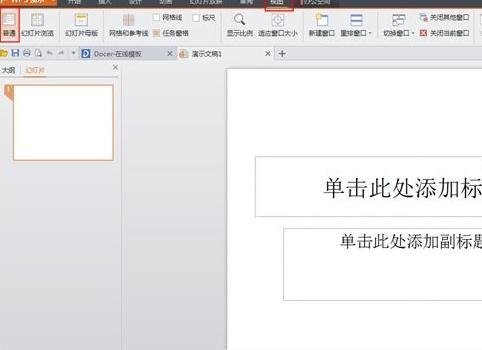
3.单击“大纲”选项卡,将光标定位在第一张幻灯片上,右键单击并选择“粘贴”命令(也可使用Ctrl V组合键),将word文档的内容粘贴到第一张幻灯片上。
如何撤销和恢复WPS2016
如何撤销和恢复WPS2016?撤销动作的使用 1.打开WPS文档,我们可以在工具栏中看到撤消和重做选项。 2.在撤销或重做的次数超过限制后,将会发现撤销键和重做键变暗并且不能再操作。 3.此时,我们可以单击工具栏中的“WPS文本”,然后转到“工具”“选项” 4.输入选项后,单击工具栏中的“编辑”
4.可以根据需要设置文本格式,包括字体、字号、颜色等。

5.将光标移动到需要划分到下一张幻灯片的地方,直接按“回车”键创建新的幻灯片。经过调整,多张幻灯片的制作可以很快完成。
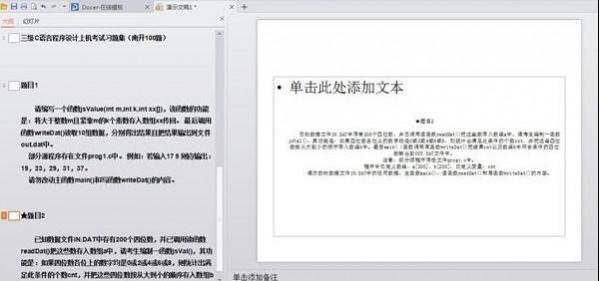
wps文本间距如何调整行距
wps文本间距如何调整行距?设置单词间距的步骤(以WPS文本2013为例): 1.选择要设置单词间距的内容。 2.按键盘上的CTRL键打开“字体”对话框(也可以右键单击所选内容并选择[字体)。 向左转 3.选择“字符间距”标签。 向左转 4.设置间距选项和详细值。 5.最后,单击下面的“确定”。






